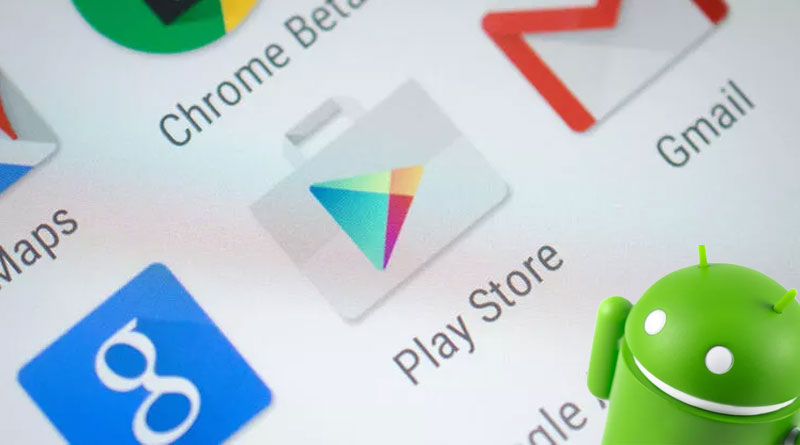Yeni bir telefon satın aldığınızda, yüklediğiniz ama kullanmadığınız uygulamalardan da kurtulmuş olursunuz. Ancak ayarlarınızı, kullandığınız uygulamalarınızı, kişilerinizi, mesajlarınızı, medya dosyalarınızı vb. yeni Android cihazınıza aktarmanız gerekir. İlk etapta bu, size biraz korkutucu gelebilir, ancak endişelenmeyin. Uygulamaları ve oyunları Android cihaza geri yükleme nasıl yapılır, size anlatıyorum.
Resimler için Google Fotoğraflar uygulaması ve kişileriniz için Google’ın iletişim uygulamaları gibi basit bir yöntemi kullanarak bunlardan bazılarını kolayca taşıyabilirsiniz. Ancak uygulamalarınızı ve oyunlarınızı yeni bir cihaza nasıl aktarabilirsiniz? Dikkate alınması gereken iki yöntem vardır. Öğrenmek için okumaya devam edin.
Uygulamaları ve Oyunları Android Cihaza Nasıl Geri Yüklersiniz?
Yeni Android cihazınızı kurmaya başladığınızda, ilk olarak Google hesabınızı eklemelisiniz. Bu hesabınız, yedek verilerinizi eski Android cihazınızdan yeni cihazınıza geri yüklemenize yardımcı olacağı için bunu yapmak çok önemlidir.
Verilerinizi, ilk kurulum sırasında Uygulamaları ve Verileri Kopyala ekranından aktarabilirsiniz . Böylece, bir tıkla kişilerinizi, uygulamalarınızı, fotoğraflarınızı ve daha fazlasını hızlı bir şekilde geri yükleyebilirsiniz. Elbette burada ön koşul , Android verilerinizi Google hesabınıza yedeklemenizdir .
Ancak bu adımı atlamayı seçerseniz, verilerinizin hepsi kaybolmaz. Uygulamalarınızı ve oyunlarınızı daha sonra hem uygulamayı hem de web’i kullanarak Google Play Store üzerinden geri yükleyebilirsiniz.
1. Google Play Store Uygulaması ile Uygulamaları Android Cihaza Geri Yükleme
Google Play Store uygulamasını kullanarak uygulamalarınızı ve oyunlarınızı Android cihazınıza geri yüklemek için şu adımları izleyin:
Play Store uygulamasını başlatın.
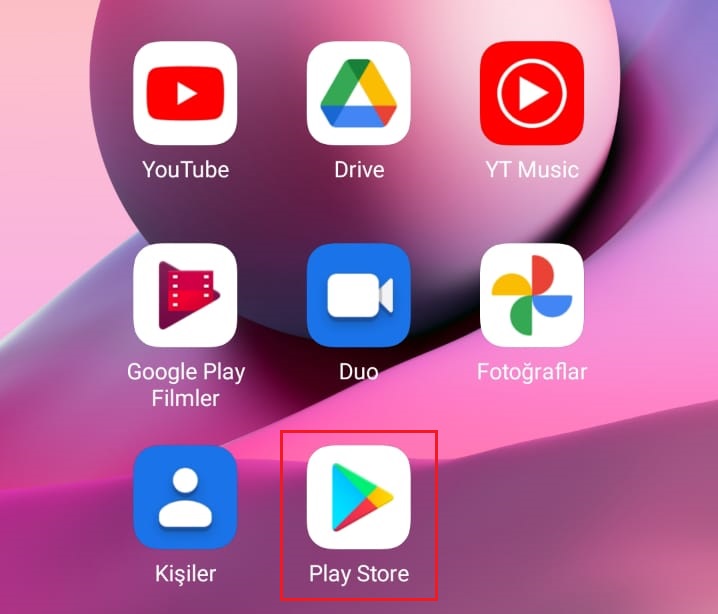
Google Hesabı Profil simgenize dokunun.
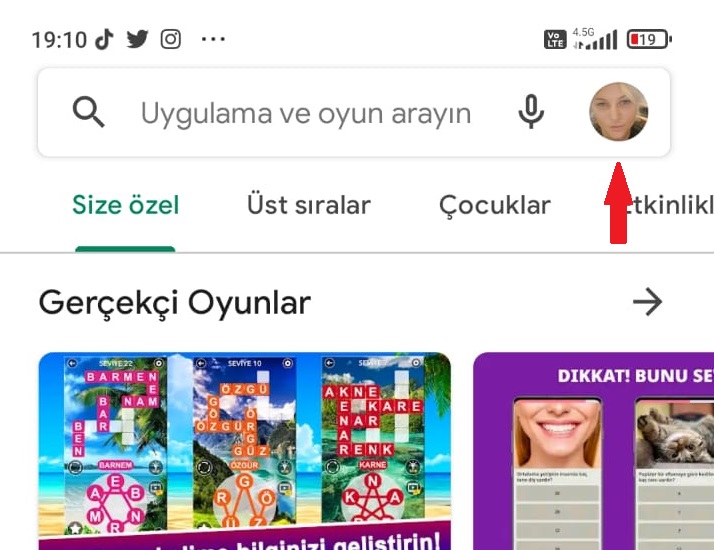
Uygulamaları ve Cihazı Yönet > Yönet öğesine dokunun.
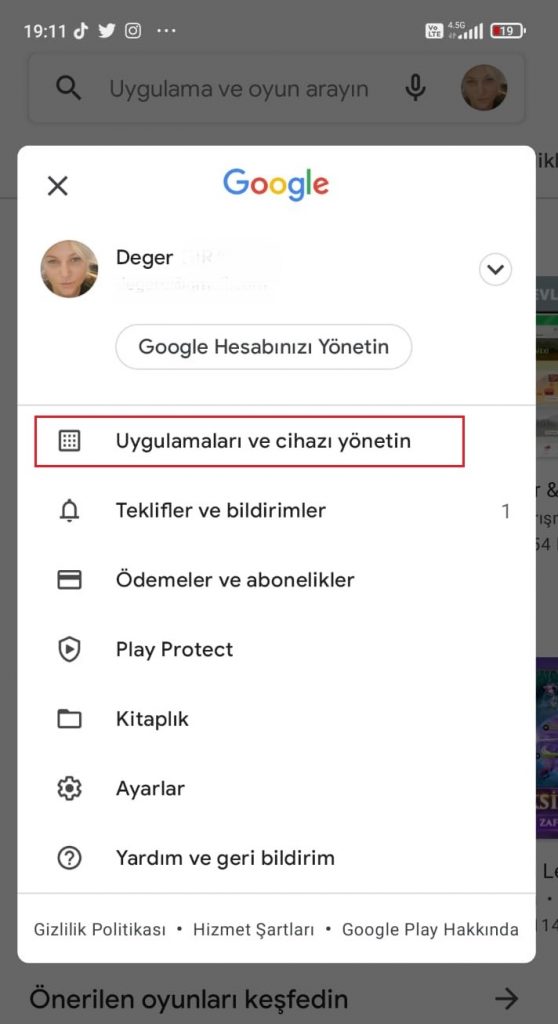
Yüklü düğmesine dokunun .
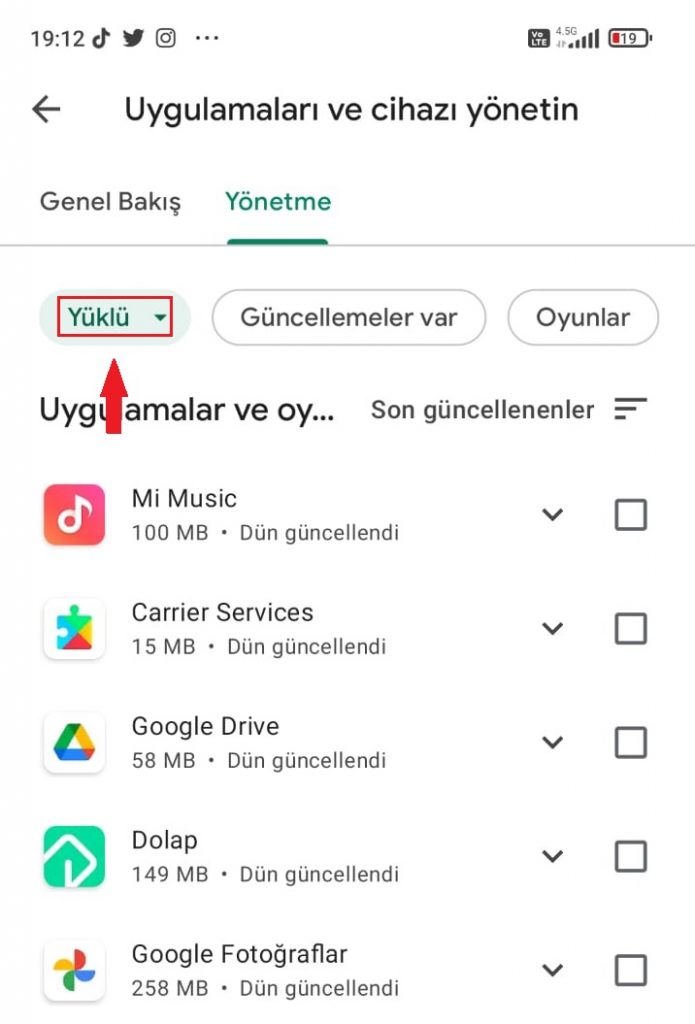
Açılır pencereden Yüklü Değil‘i seçin . Google Play Store, hesabınıza indirdiğiniz tüm uygulamaları size gösterecektir.
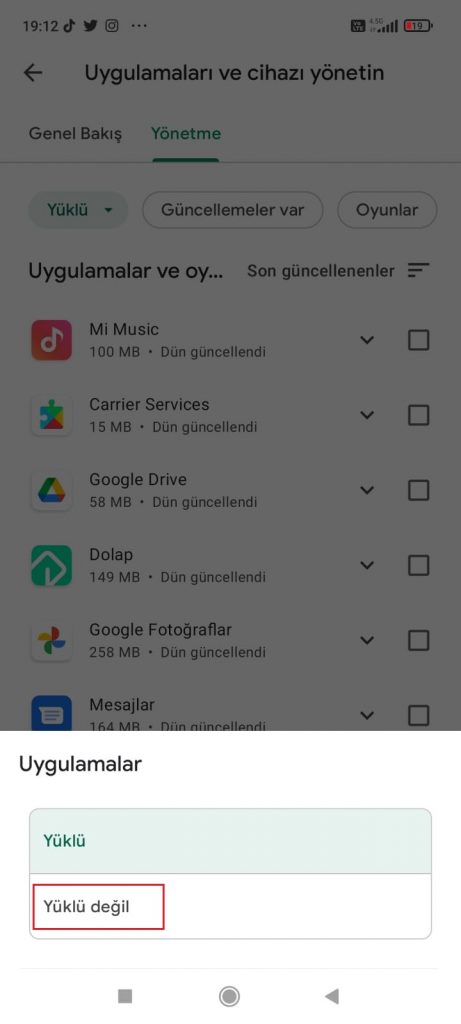
Yüklemek istediklerinizi seçmek için uygulamaların yanındaki onay kutularını kullanın. Yalnızca oyun uygulamalarını görüntülemek için Oyunlar butonuna dokunun.
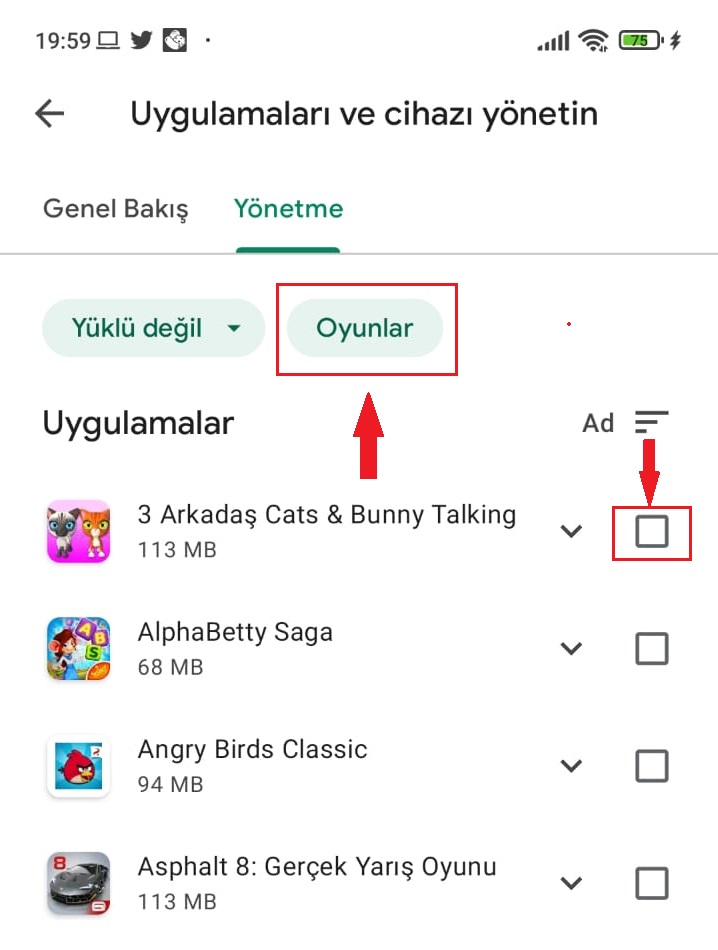
Tamamlandığında, indirme simgesine dokunun ve yüklenmesini bekleyin.
2. Web’deki Play Store ile Uygulamaları Android Cihaza Geri Yükleme
Yukarıdaki işlemin aynısını yapmak için play.google.com ‘a gidin ve Google hesabınızla oturum açın. Sol üstteki Uygulamalar ‘a ve ardından Uygulamalarım‘a tıklayın. Yüklemek istediğiniz herhangi bir uygulamayı seçin.
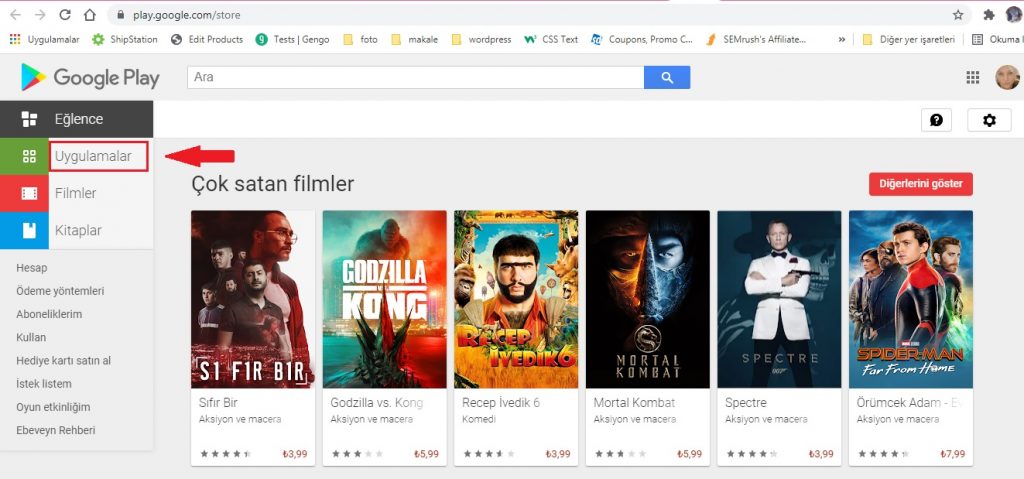
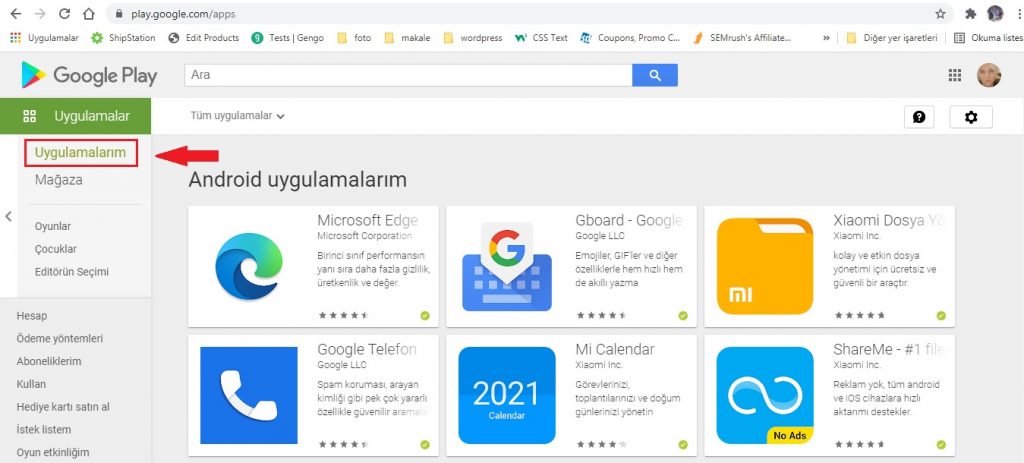
Uygulamalar daha önce cihazınızda olduğunda, Yüklü olarak görülür.
Ardından, Yüklü‘ye tıklayın, istediğiniz bir cihazı seçin (listelenen birkaç cihazınız varsa) ve açılır pencereden Yükle‘ye tıklayın .
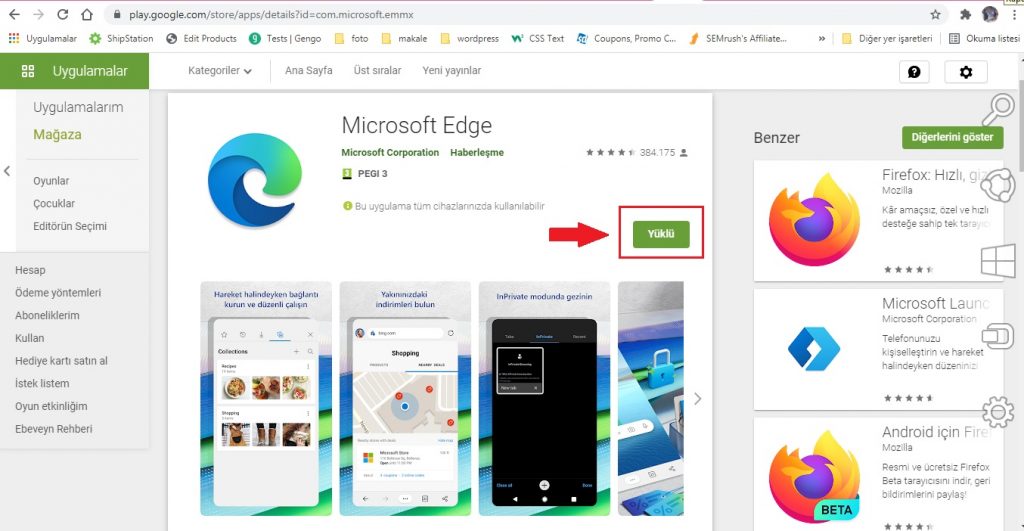
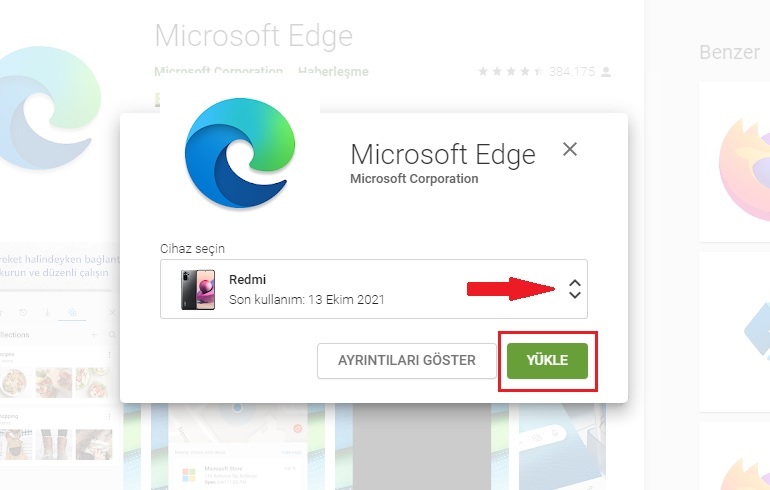
Google, hesap parolanızı girmenizi isteyebilir. Bilgilerinizi girdikten sonra bu indirme işlemini başlatmak için İleri demeniz yeterli.
Tüm uygulamalarınızı yeni Android akıllı telefonunuza bu şekilde geri yükleyebilirsiniz. Birden çok uygulama seçimine izin verdiği için Play Store uygulamasını kullanmanızı öneririim. Buradan, istediğiniz uygulamaları seçin, indirme simgesine dokunun ve işin geri kalanını Google Play Store’a bırakın.
Google Play Store’da Listelenmeyen Uygulamaları ve Oyunları Geri Yükleme
Yukarıdaki yöntemi kullanmak, Google Play Store ‘da listelenmeyen uygulamaları geri yüklemenize yardımcı olmaz. Bunun için, bu uygulamaları en iyi Google Play Store alternatiflerinden herhangi biri aracılığıyla tek tek aramanız ve bunları yeni Android cihazınıza manuel olarak yüklemeniz gerekir.
İlginizi çekecek yazılar:
- Desteklenmeyen Bir Bilgisayara Windows 11 Kurulumu
- Android’de Çerezler ve Site Verileri Nasıl Temizlenir
- 15 GB’lık Google Ücretsiz Depolama Alanınızın Altında Nasıl Kalırsınız?
Nasıl Yapılır TeknoHall Videoları İçin YouTube Kanalımıza Göz Atın!